플러터에서 앱 아이콘을 변경하는 방법을 설명한다.
해당 내용을 검색하다가 어이없는 설명을 발견...
플러터 사용자라면 모두가 알다시피 멀티플랫폼 개발이 가능하게 해주는 도구이다.
따라서, 앱 아이콘 또한 플러터에서만 한번 세팅을 해주면
각각의 플랫폼별로 세팅을 하지 않아도 자동적으로 동작하여야 한다.
그런데 내가 보았던 자료 중 하나는 각 플랫폼별로 직접 아이콘을 세팅해주는 내용이었다.
그러한 비효율적인 작업은 하지 않길 바라며 이 글을 작성해본다.
우선 원하는 아이콘을 구한 뒤 아래와 같이 세팅한다. (아이콘은 512x512로 작업하였다.)
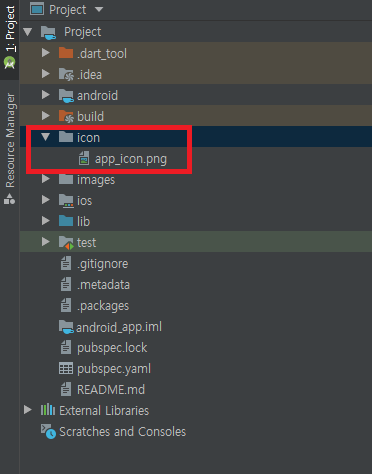
위와 같이 프로젝트 루트에 icon 폴더를 만들고 아이콘 파일을 넣는다.
(경로는 자유롭게 지정하여도 된다.)
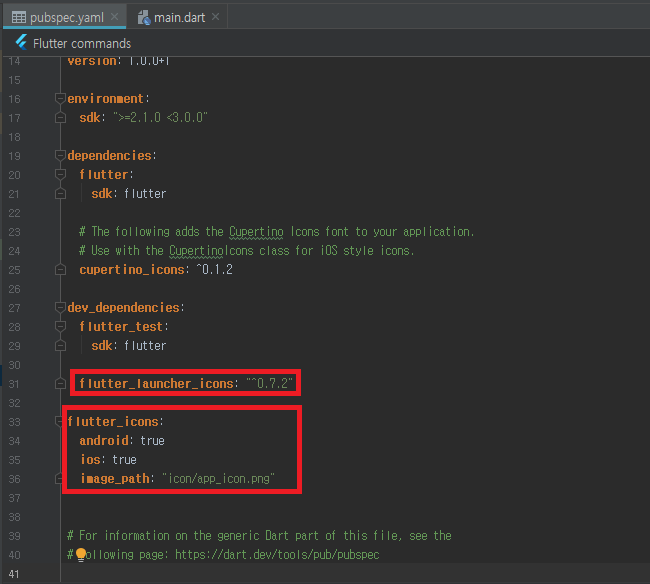
위와 같이 pubspec.yml 파일을 열어서 빨간박스의 내용들을 입력해준다.
image_path는 아이콘을 넣어준 경로를 지정하면 된다.
android: true
ios: true
이 두 부분이 플러터 자체에서 해당 아이콘을 알아서 각각의 플랫폼에 덮어씌워주는 역할을 한다.
거의 다 됐다.
이제 실제로 위와 설정된 파일과 이미지를 패키지에 넣어주는 일만 해주면 된다.
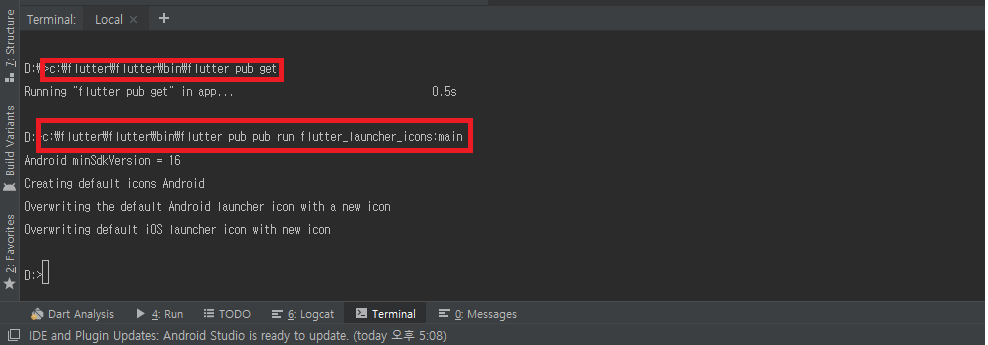
위와 같이 Terminal 로 이동하여 위 두 명령어를 입력해주기만 하면 끝이 난다.
참고로 나는 플러터의 경로를 환경변수에 넣어주지 않아서 저렇게 실행 경로를 지정해주었으나,
환경변수에 넣어주면 실행파일명만 입력하면 된다
그리고 저 명령을 실행하는 위치는 반드시 자신의 프로젝트 경로에서 실행하여야 한다.
그렇지 않으면 오류가 발생하게 된다.
위처럼 완료되었다면 앱을 실행해보자.
아이콘이 바뀌어있는 것을 확인할 수 있을 것이다.
'프로그래밍 > Flutter(플러터)' 카테고리의 다른 글
| Flutter(플러터)에서 SVG(벡터이미지) 표시하기 (4) | 2020.04.09 |
|---|---|
| firebase_admob과 image_picker 패키지 충돌 해결 방법 (0) | 2020.03.24 |
| More than one file was found with OS independent path 'META-INF/proguard/androidx-annotations.pro' (0) | 2020.02.23 |
| Flutter(플러터) 설치하기 (Android Studio) (0) | 2019.09.21 |
| Flutter(플러터)에서 Stateful 과 Stateless 의 차이점 (2) | 2019.08.31 |